โดยส่วนใหญ่แล้ว “มัลติทาสก์” ของ iOS ช่วยให้คุณทำสิ่งต่างๆ ได้สำเร็จ และแอปมากมายที่คุณจะเปิดใช้งาน เดสก์ท็อปเพื่อทำงานอื่น (เมล การค้นหา และการใช้รูปภาพ) สามารถเข้าถึงได้จากแผ่นงานแชร์ภายในแอป iOS ตัวพวกเขาเอง.
แต่มีสิ่งหนึ่งที่รบกวนฉันอย่างต่อเนื่อง โดยเฉพาะอย่างยิ่งในฐานะผู้ใช้ Launchbar บน OS X: ไม่มีทางที่จะจดบันทึกย่อและบันทึกได้โดยไม่ต้องออกจากแอปพลิเคชันปัจจุบัน แต่ใช้ส่วนผสมของ Twitter, iOS 6, Notification Center และบริการเว็บ ถ้านี่แล้วนั่น (IFTTT) และ Dropbox คุณสามารถม้วนตัวเองได้
และในขณะที่การตั้งค่าใช้งานได้เล็กน้อย เมื่อเปิดใช้งานแล้ว ก็เป็นแฮ็คเล็กๆ ที่มีประโยชน์จริงๆ
Twitter ในศูนย์การแจ้งเตือน
เคล็ดลับนี้อาศัยคุณสมบัติใหม่ที่ยอดเยี่ยมอย่างหนึ่งของ iOS6: กล่องทวีตโดยตรงในศูนย์การแจ้งเตือน เมื่อคุณปัดลงจากด้านบนของหน้าจอเพื่อแสดงการแจ้งเตือน กล่อง "แตะเพื่อทวีต" จะอยู่ด้านบนสุด มันเหมือนกับป๊อปอัป Quicksilver หรือ Launchbar รอข้อความและเพียงแค่ปัดออกไป ในแอปใดก็ได้.
เห็นได้ชัดว่าคุณไม่ต้องการทวีตรายการช้อปปิ้งของคุณกับผู้ติดตาม Twitter ของคุณ ดังนั้นคุณควรตั้งค่าบัญชีใหม่ คุณสามารถทำให้เป็นแบบส่วนตัวได้เช่นกันหากต้องการ เพิ่มบัญชีนี้ในการตั้งค่า Twitter ในแอปการตั้งค่า และจะพร้อมใช้งานทุกครั้งที่คุณเข้าถึงแผ่นทวีต โบนัส: แผ่นงานช่วยให้คุณสลับระหว่างบัญชีได้อย่างง่ายดาย และจะจดจำบัญชีสุดท้ายที่เลือกไว้ ซึ่งจะทำให้ช็อตคัทสั้นลง และยังให้คุณสร้างทวีตปกติได้
ถ้าอย่างนั้นก็นั่นและ Dropbox
ตอนนี้ คุณต้องการที่ไหนสักแห่งเพื่อเก็บบันทึกย่อเหล่านี้ สำหรับสิ่งนี้ เราจะใช้กาวบนเว็บที่ยอดเยี่ยมนั่นคือ ถ้านี่แล้วนั่น. IFTTT นำเอาท์พุตจากบริการเว็บหนึ่งและไปป์ไปยังอีกบริการหนึ่ง ในกรณีนี้ "นี่" คือ Twitter และ "นั่น" เป็นไฟล์ข้อความธรรมดาใน Dropbox แต่คุณสามารถสลับ Dropbox เป็น Evernote หรืออีเมล หรือลูกเล่นอื่นๆ ก็ได้ ฉันใช้ไฟล์ใน Dropbox ดังนั้นฉันจึงสามารถเพิ่มโน้ตและข้อความที่ยาวขึ้นจากแอพ Draft ที่ยอดเยี่ยม ซึ่งเพิ่มบริการผนวก Dropbox ใหม่ใน ปรับปรุงล่าสุด.
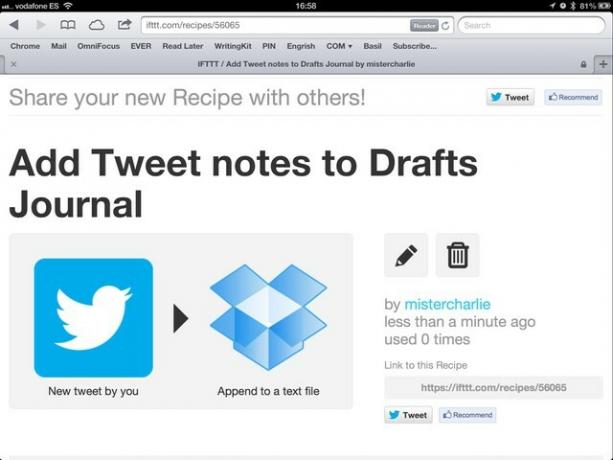
การตั้งค่ากฎ IFTTT นั้นค่อนข้างง่าย สมัครบัญชี คลิกเพื่อเพิ่มสูตรใหม่และทำตาม คุณจะได้รับแจ้งให้ยืนยันทั้งบัญชี Twitter ใหม่ของคุณ รวมถึง Dropbox ของคุณ แต่เมื่อทำเสร็จแล้ว สิ่งเหล่านี้จะถูกล็อคและสามารถใช้สำหรับสูตรอาหารอื่นๆ ได้
วิธีที่ง่ายที่สุดในการทำสิ่งนี้คือ เพิ่มสูตรของฉันแล้วปรับแต่งให้พอดี ฉันเลือกโฟลเดอร์ Dropbox/Apps/Drafts และชื่อไฟล์ Journal.txt เนื่องจากเป็นตำแหน่งเริ่มต้น (และไม่สามารถเปลี่ยนแปลงได้) สำหรับฟังก์ชันผนวกของ Draft คุณสามารถเลือกตำแหน่งอื่นได้ หรือทิ้ง Dropbox ไว้สำหรับปลายทางอื่นโดยสิ้นเชิง
เคล็ดลับ: คุณยังสามารถเลือกที่จะแทรกลิงก์ไปยังทวีตต้นฉบับ (มีประโยชน์สำหรับรูปภาพ) การประทับวันที่ ชื่อผู้ใช้ และข้อมูลอื่นๆ รวมทั้งข้อความใดก็ได้ที่คุณชอบ คุณอาจเลือก @inbox หรือแท็กอื่นเพื่อช่วยคุณค้นหาสิ่งต่างๆ ในภายหลัง
ในการใช้งาน
ตอนนี้ ทุกครั้งที่คุณต้องการจดบันทึกย่อ คุณเพียงแค่ปัดที่ด้านบนของหน้าจอ แตะเพื่อทวีต พิมพ์ความคิดของคุณ แล้วแตะ "ส่ง" แล้วเน็ตจะทำงานตามหลัง ฉากต่างๆ การส่งคำพูดของคุณไปยังเอกสาร Dropbox ที่คุณเลือกและเพิ่มลงในตอนท้าย พร้อมด้วยการประทับวันที่หรือข้อมูลเมตาอื่นๆ ที่คุณเลือกเมื่อคุณสร้าง กฎ.
ดีกว่านี้ยังใช้งานได้กับแอพใด ๆ ที่รองรับเอ็นจิ้น Twitter ในตัวของ iOS หรือ (หากคุณเพิ่มบัญชีใหม่ของคุณด้วยตนเอง) แอพใด ๆ ที่รองรับ Twitter แอพใด ๆ ที่ให้คุณแชร์ไปที่ Twitter สามารถใช้เพื่อส่งตัวอย่างข้อความไปยังรายการบันทึกย่อใหม่ของคุณโดยตรง
คำเตือน
คุณอาจถูกล่อลวงให้เพิ่มแท็กจำนวนหนึ่งลงในข้อความทวีตของคุณ อย่า การเพิ่ม @todo และอื่นๆ จะทำให้ทวีตปรากฏในการตอบกลับ @ ของใครก็ตามที่มีชื่อผู้ใช้ Twitter เหล่านั้น ฉันยังคงใช้แฮ็คนี้กับบัญชีสาธารณะ ดังนั้นบางทีวิธีนี้อาจใช้ได้ผล และไม่ต้องรบกวนใครด้วยบัญชี Twitter ส่วนตัว
(และมัน เป็น น่ารำคาญ. ฉันมีชื่อผู้ใช้ “ชาร์ลี” บน Instagram ซึ่งฉันพอใจมากจนกระทั่งบริการได้รับความนิยม ตอนนี้ฟีดความคิดเห็นของฉันไร้ประโยชน์โดยสิ้นเชิงต้องขอบคุณคนโง่ที่ติดแท็ก "@charlie Brown's cafe" และ "Mc donalds Lol @Charlie" (ตัวอย่างจริงจากเมื่อวาน) แค่พูดก็หมดเรื่อง)
นอกจากนี้ คุณยังถูกจำกัดด้วยอักขระสูงสุด 140 ตัวของ Twitter อีกครั้ง หากคุณมีโน้ตยาวที่จะเขียน คุณก็ไม่ต้องสนใจที่จะไปที่ Drafts เพื่อ เอ่อ ร่างจดหมายที่นั่นก่อนที่จะโพสต์
อะไรต่อไป
ยอดเยี่ยม. คุณมีไฟล์ข้อความขนาดใหญ่พร้อมบันทึกย่อทั้งหมดของคุณ อะไรต่อไป? บน Mac ของคุณ คุณสามารถเปิดไฟล์ทิ้งไว้ในโปรแกรมแก้ไขข้อความและใช้งานได้ (TextMate จะอัปเดตหน้าต่างเอกสารหากไฟล์นั้นอัปเดตในเบื้องหลัง) คุณยังสามารถใช้ Launchbar เพื่อต่อท้ายบันทึกย่อลงในไฟล์ได้อีกด้วย
แต่ใน iOS คุณจะต้องมีแอปที่รู้จัก Dropbox เพื่อทำทุกอย่างที่เป็นประโยชน์ มีหลายวิธีในการดำเนินการนี้ แต่ฉันเลือก Simplenote ด้วยเหตุผลบางประการ หนึ่งฉันใช้มันแล้วและมันวิเศษมาก ประการที่สอง จะซิงค์กับ Notational Velocity (หรือส้อม NValt) บน Mac
SimpleNote
Simplenote เป็นแอปจดบันทึกฟรีซึ่งเวอร์ชันที่ต้องชำระเงิน (การสมัครรับข้อมูลในแอป) จะซิงค์กับ Dropbox นอกจากนี้ยังซิงค์โดยใช้บริการซิงค์ของตัวเอง (ไม่ใช่ iCloud) กับ Notational Velocity บนเดสก์ท็อป
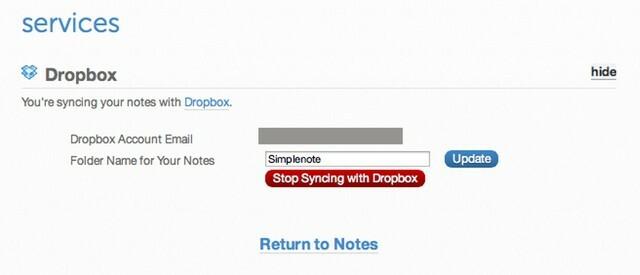
ในการรับไฟล์บันทึกย่อที่เพิ่งสร้างใหม่ลงใน Simpletext คุณจะต้องสมัครรับข้อมูล จากนั้นในเว็บแอปบนไซต์ Simplenote ให้บอกให้ซิงค์กับ Dropbox และเลือกโฟลเดอร์ (สร้างโฟลเดอร์ใหม่ชื่อ Simplenote เพื่อให้ทุกอย่างง่ายขึ้น)
ตอนนี้มาถึงส่วนที่ยุ่งยาก หากคุณไม่สนใจที่จะใช้ Draft บนอุปกรณ์ iOS คุณสามารถให้สูตร IFTTT (ด้านบน) ส่งบันทึกย่อไปยังไฟล์ในโฟลเดอร์ Simplenote ได้โดยตรง หากคุณใช้ Draft คุณจะต้องใส่สำเนาของบันทึกย่อนั้นลงในโฟลเดอร์ Simplenote
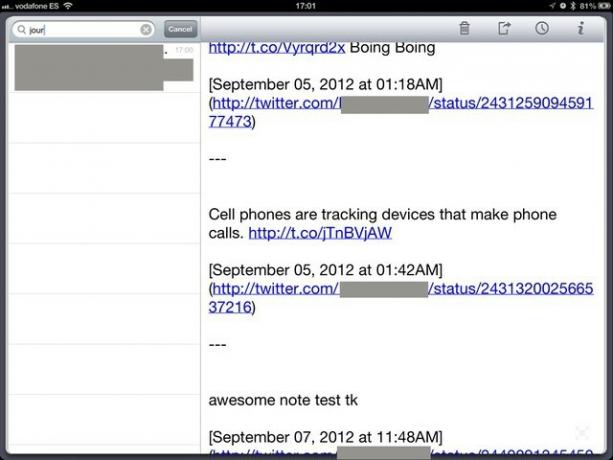
ในการทำเช่นนี้ คุณต้องมีลิงก์สัญลักษณ์ ลิงก์สัญลักษณ์เป็นเหมือนนามแฝง เพียง "ยากกว่า" คุณสามารถใส่ symlink ของไฟล์ลงในโฟลเดอร์อื่น และแอปใดๆ จะถือว่าเป็นไฟล์ต้นฉบับ ดังนั้น ไฟล์เดียวนั้นสามารถอยู่ในสองที่พร้อมกัน วิธีที่ง่ายที่สุดในการทำเช่นนี้คือการดาวน์โหลด การดำเนินการอัตโนมัติที่ยอดเยี่ยมของ Junecloud และสร้างปลั๊กอินบริการสำหรับ Finder ซึ่งจะช่วยให้คุณคลิกขวาที่ไฟล์หรือโฟลเดอร์และสร้างลิงก์สำหรับมัน
สร้าง symlink นี้ในโฟลเดอร์ Simplenote และคุณทำเสร็จแล้วไม่มากก็น้อย ตอนนี้บันทึกที่ทวีตของคุณจะถูกผนวกเข้ากับบันทึกย่อ Journals.txt ใน Simplenote และจากนั้นจะเป็น เผยแพร่ไปยัง Notational Velocity บน Mac ของคุณ หรือไปยังแอพอื่นๆ ที่ซิงค์กับไดเร็กทอรี Simplenote ในของคุณ ดรอปบ็อกซ์
คุณปวดหัวหรือยัง ดี! เพราะมันจะยิ่งแย่ลงเท่านั้น นี่เป็นแฮ็คที่ค่อนข้างง่ายในการรับบันทึกทวีตลงในไฟล์ข้อความ แต่การรวมกันของ IFTTT และทุกอย่างบนอินเทอร์เน็ตนั้นค่อนข้างทรงพลัง และคุณควรเริ่มเล่น

